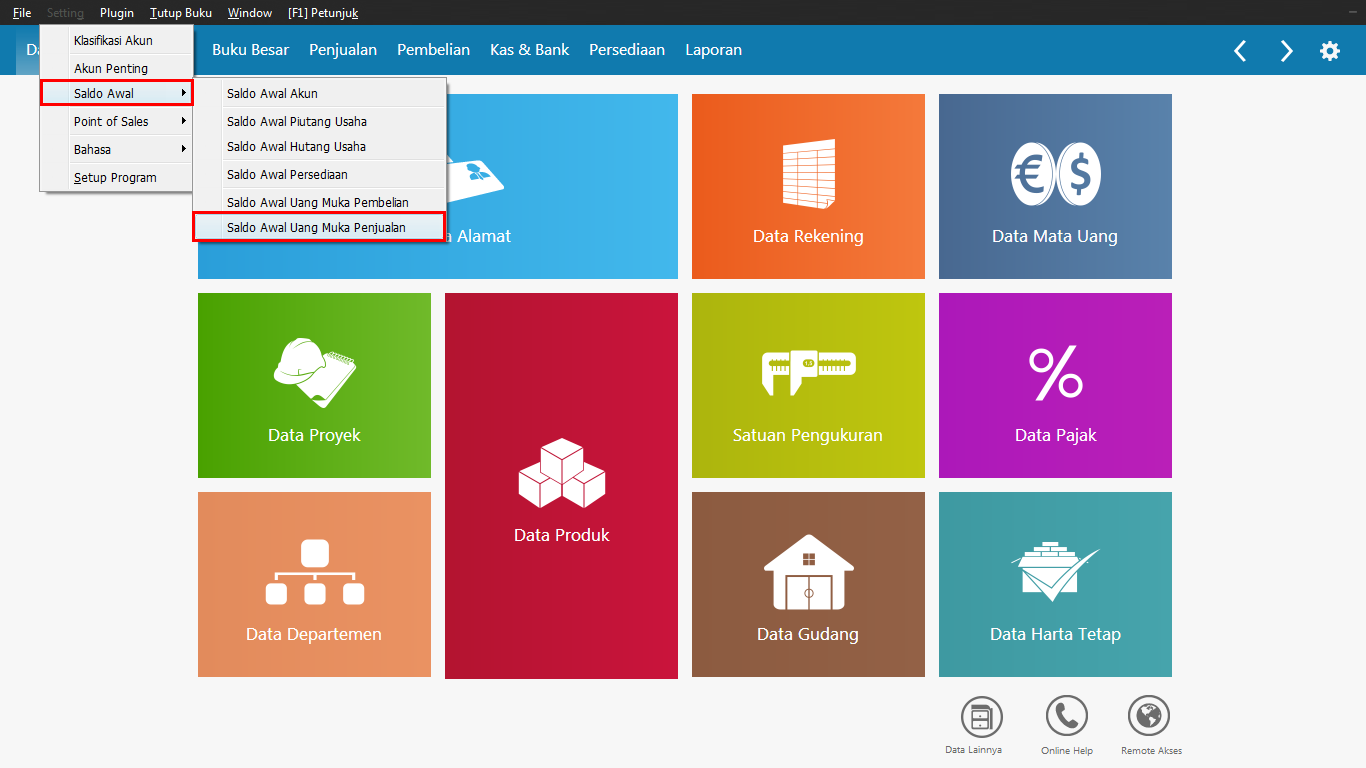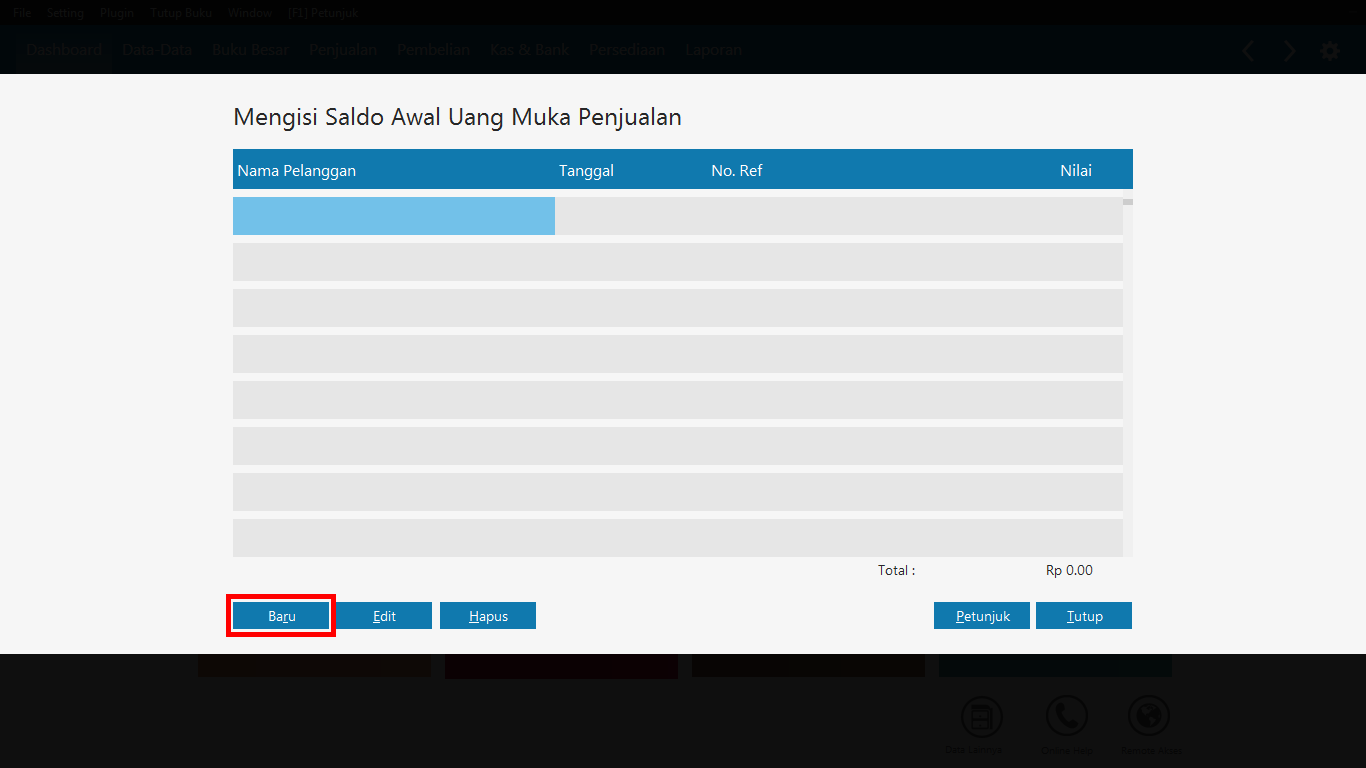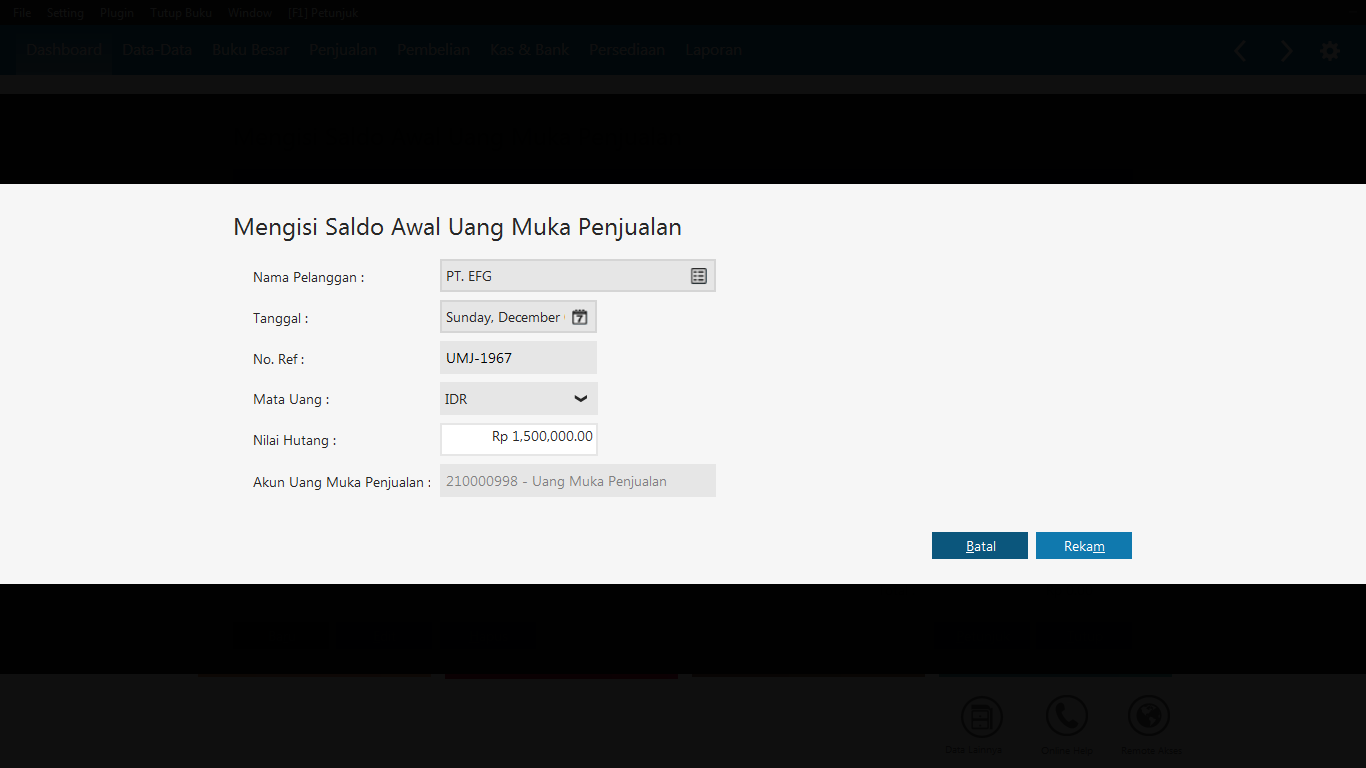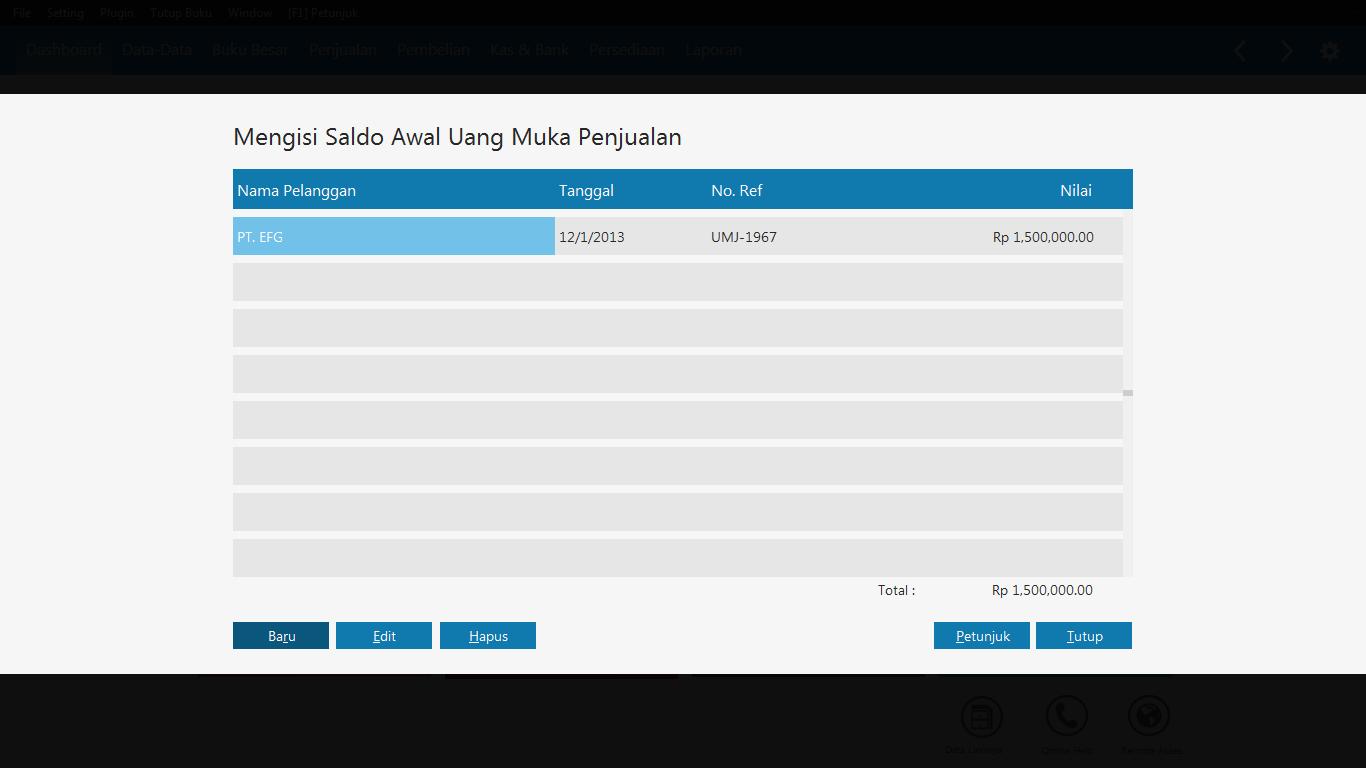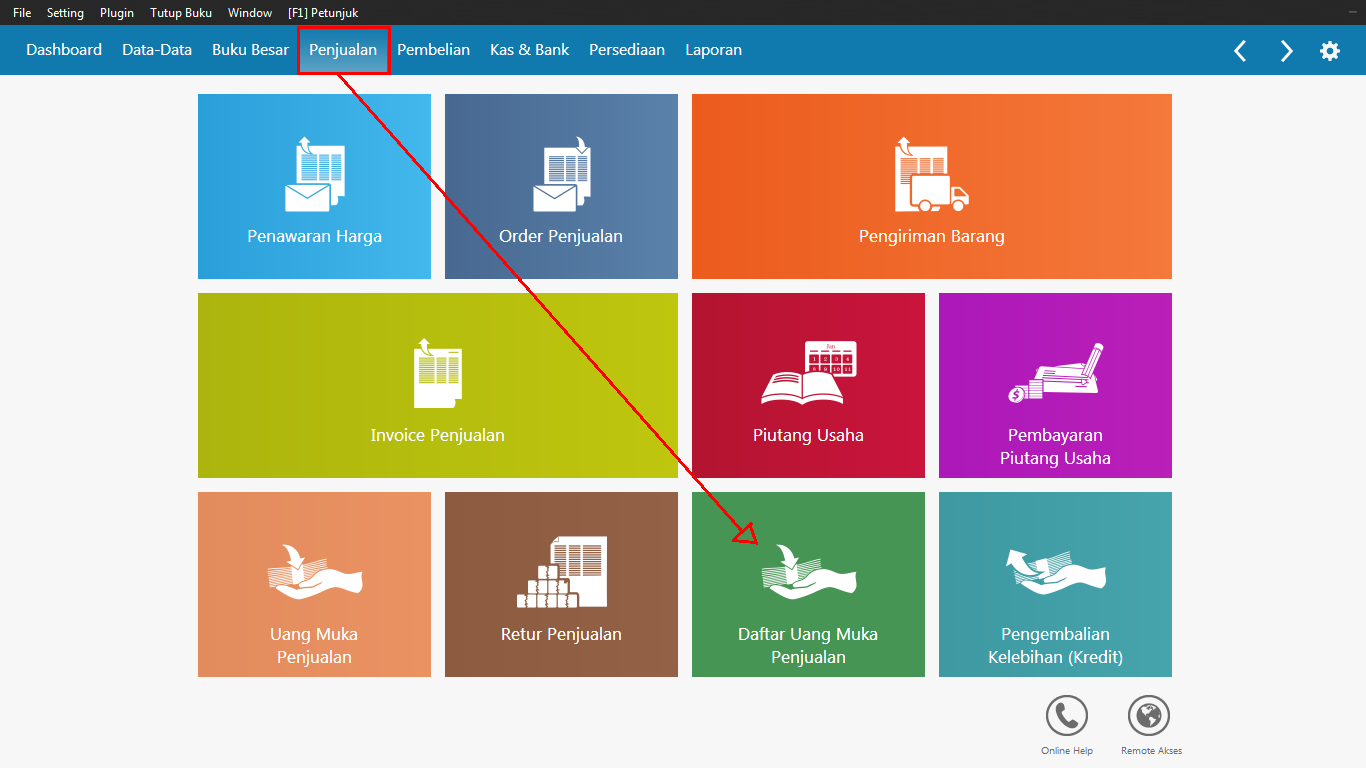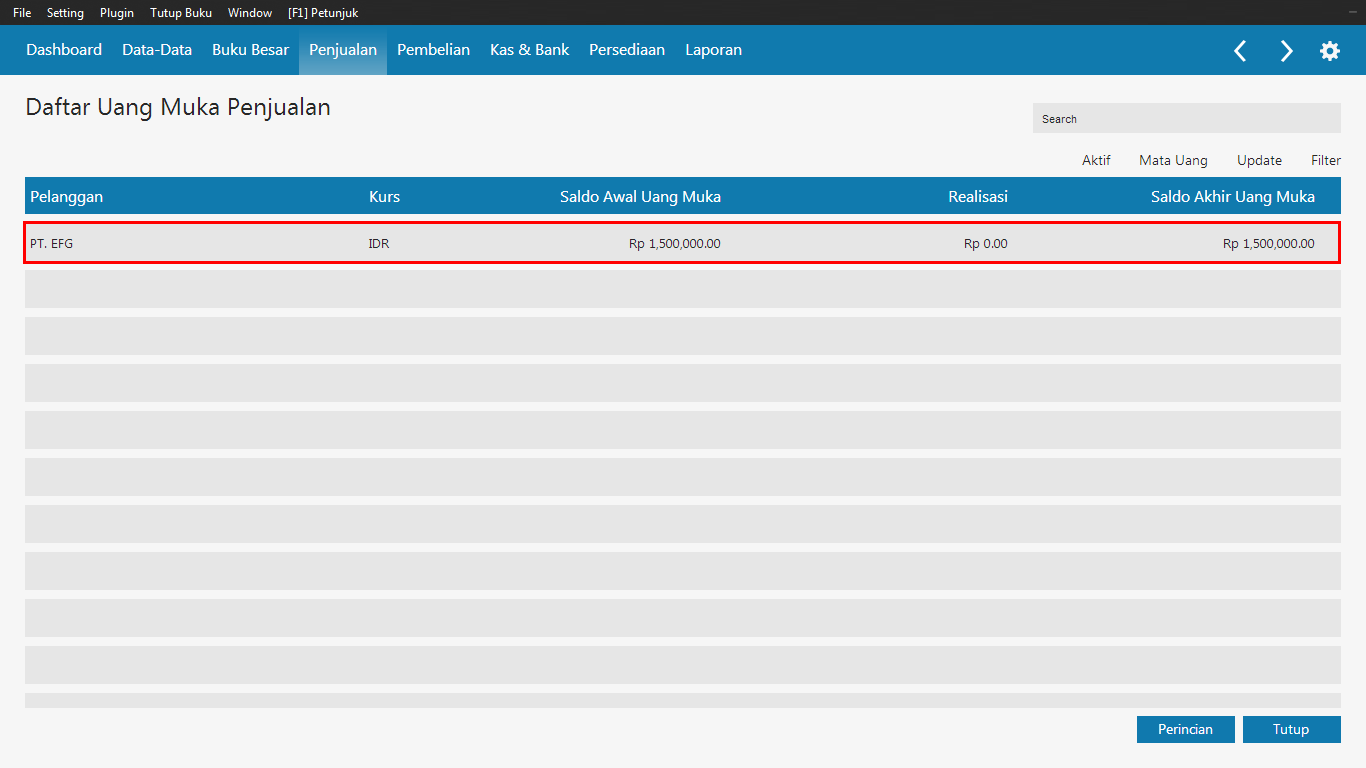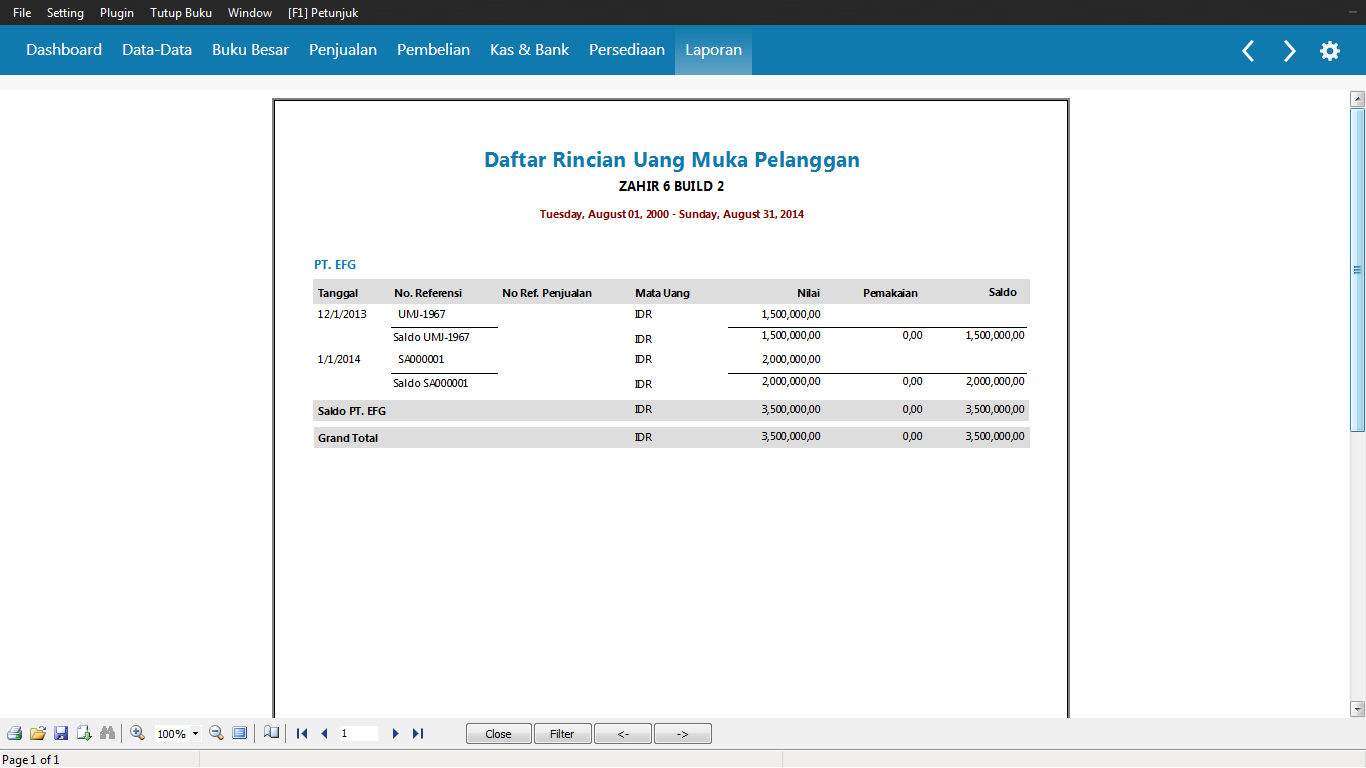|
Saldo awal Uang Muka Penjualan merupakan salah satu saldo awal yang termasuk penting dan harus dimasukkan jika memang perusahaan Anda memiliki saldo akhir tersebut dari periode akuntansi sebelumnya. Saldo Awal Uang Muka Penjualan muncul karena adanya transaksi uang muka yang dibayarkan oleh customer atas invoivce penjualan yang belum diterbitkan sebagai tanda jadi. Oleh karena itulah saldo awal Uang Muka Penjualan akan tampil di Buku Besar Pembantu Penjualan yang dikenal sebagai Laporan Uang Muka Penjualan. Total saldo awal Uang Muka Penjualan ini harus sama dengan nilai di saldo awal akun Uang Muka Penjualan. Jika Anda memiliki saldo atas uang muka lain-lain berarti Uang Muka yang dimaksud bukan bagian dari Uang Muka Penjualan dan Anda harus memasukkannya sebagai saldo awal akun. Berikut ini langkah untuk memasukkan Saldo Awal Uang Muka Penjualan.
Tahap 1: Buka Fasilitas Saldo Awal Uang Muka Penjualan
Ketika data keuangan dalam keadaan terbuka klik menu [Setting] pada toolbar > [Saldo Awal] > [Saldo Awal Uang Muka Penjualan].
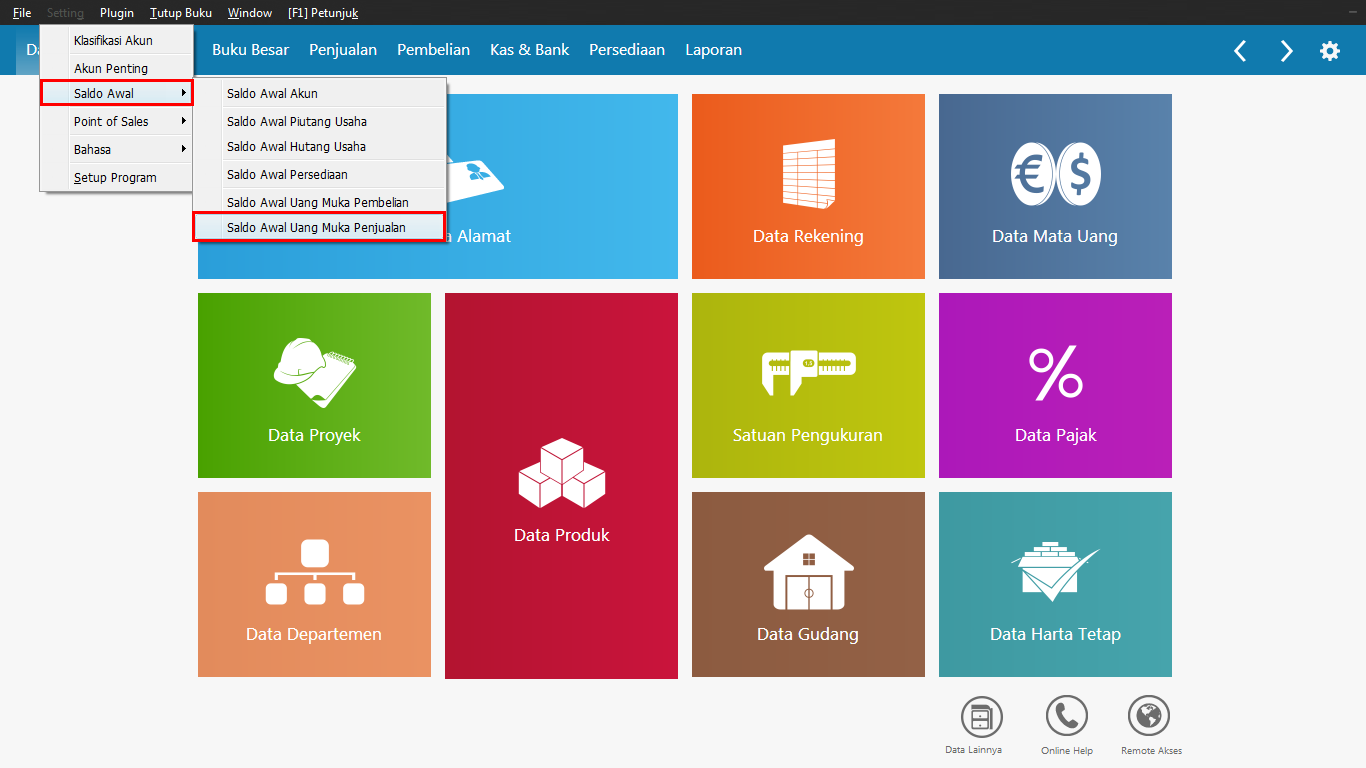
Gambar 1. Menu Saldo Awal Uang Muka Penjualan
Klik Tombol [Baru] untuk mengisi saldo awal uang muka penjualan.
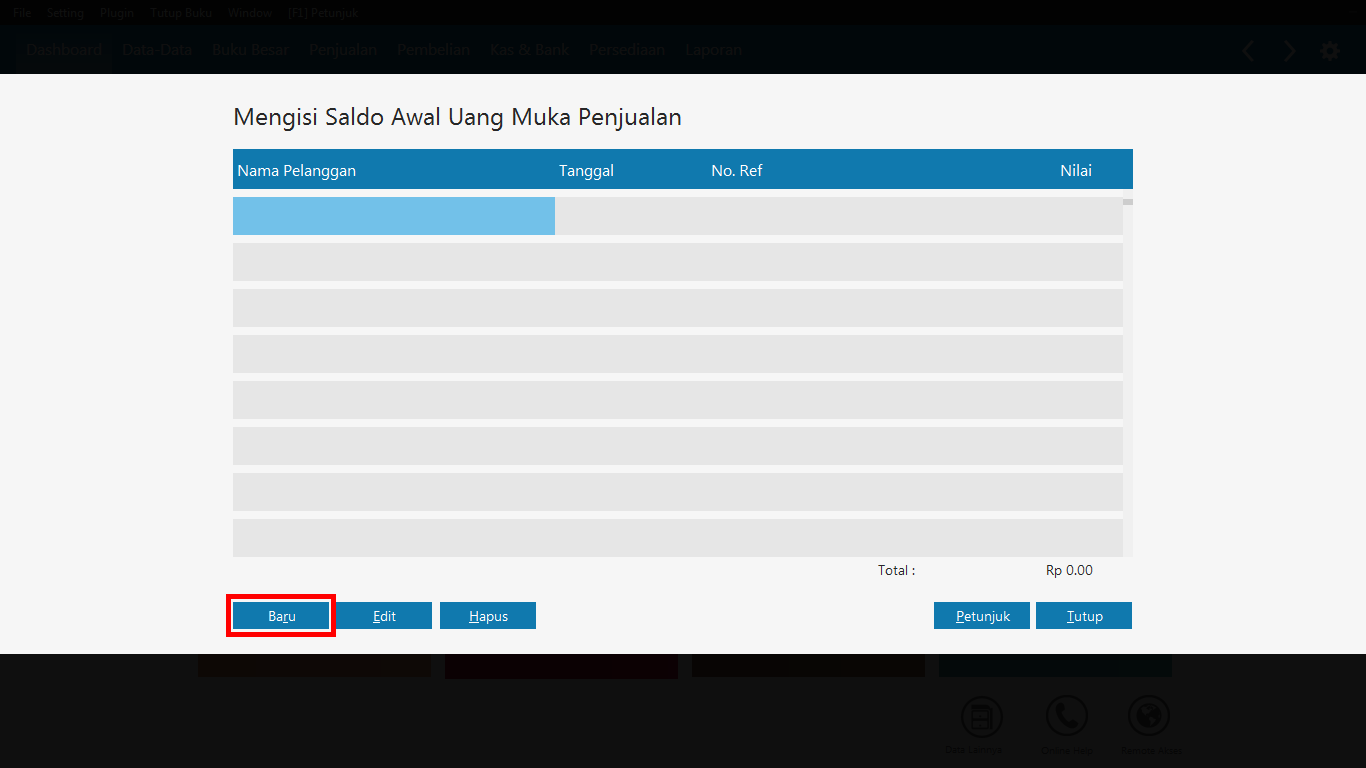
Gambar 2. List pengisian Saldo Awal Uang Muka
Tahap 2: Isi formulir saldo awal uang muka penjualan
Di formulir ini Anda harus mengisi data secara benar. Kesalahan input yang diketahui setelah transaksi penggunaan uang muka penjualan ini tidak dapat diedit kecuali jika Anda menghapus/mengunpost transaksi penjualannya.
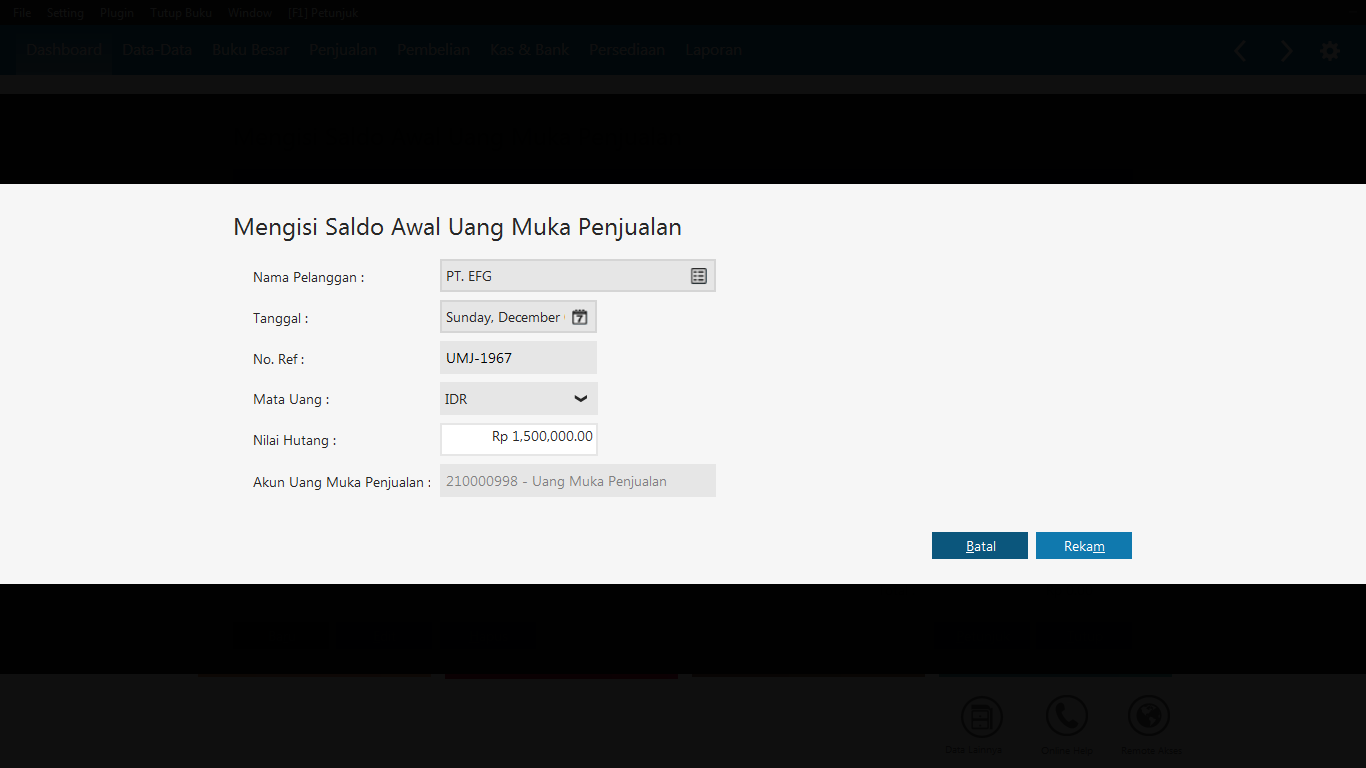
Gambar 3. Form Pengisian Saldo Awal Uang Muka Penjualan
- Nama Pelanggan
Klik tombol ini untuk memilih data pelanggan di daftar nama alamat. Jika Anda belum membuatnya, klik Baru untuk membuat baru pelanggan. Anda bisa juga membuat data pelanggan dan data nama alamat lain dari modul [Data-data] > [Data Nama Alamat].
- Tanggal
Klik tombol ini untuk memunculkan jendela kalender. Anda harus mengisi field ini dengan tanggal transaksi dimana uang muka penjualan tersebut diterima.
- No. Referensi
Isilah field ini dengan nomor referensi/faktur uang muka penjualan yang terjadi sesuai dengan tanggal transaksinya sehingga nantinya Anda dapat melacak nomor referensi/faktur tersebut untuk mencatat transaksi penggunaan uang muka tersebut pada transaksi penjualan.
- Mata Uang
Klik tombol ini untuk menampilkan daftar mata uang yang sudah Anda buat ketika pembuatan data keuangan baru atau dari modul [Data-data] > [Data Mata Uang]. Jika mata uang yang pilih tiada, Anda bisa membuat terlebih dahulu di modul yang dimaksud. Mata uang ini akan dijadikan oleh sistem sebagai acuan nilai uang muka penjualan yang bersangkutan sesuai dengan mata uangnya. Sebaiknya samakan mata uang ini dengan settingan mata uang atas customer tersebut.
- Nilai hutang
Masukkan nilai uang muka penjualan sebenarnya berdasarkan nomor referensi tersebut.
- Akun Uang Muka Penjualan
Field ini diblokade oleh sistem sebab field ini akan terisi secara otomatis dengan akun yang sesuai dengan mata uang yang dipilih. Jika mata uang yang dipilih adalah Rupiah (IDR), akun penting yang muncul yaitu Uang Muka Penjualan IDR.
- Klik [Rekam] untuk menyimpan transaksi tersebut. Kemudian Klik [Tutup]
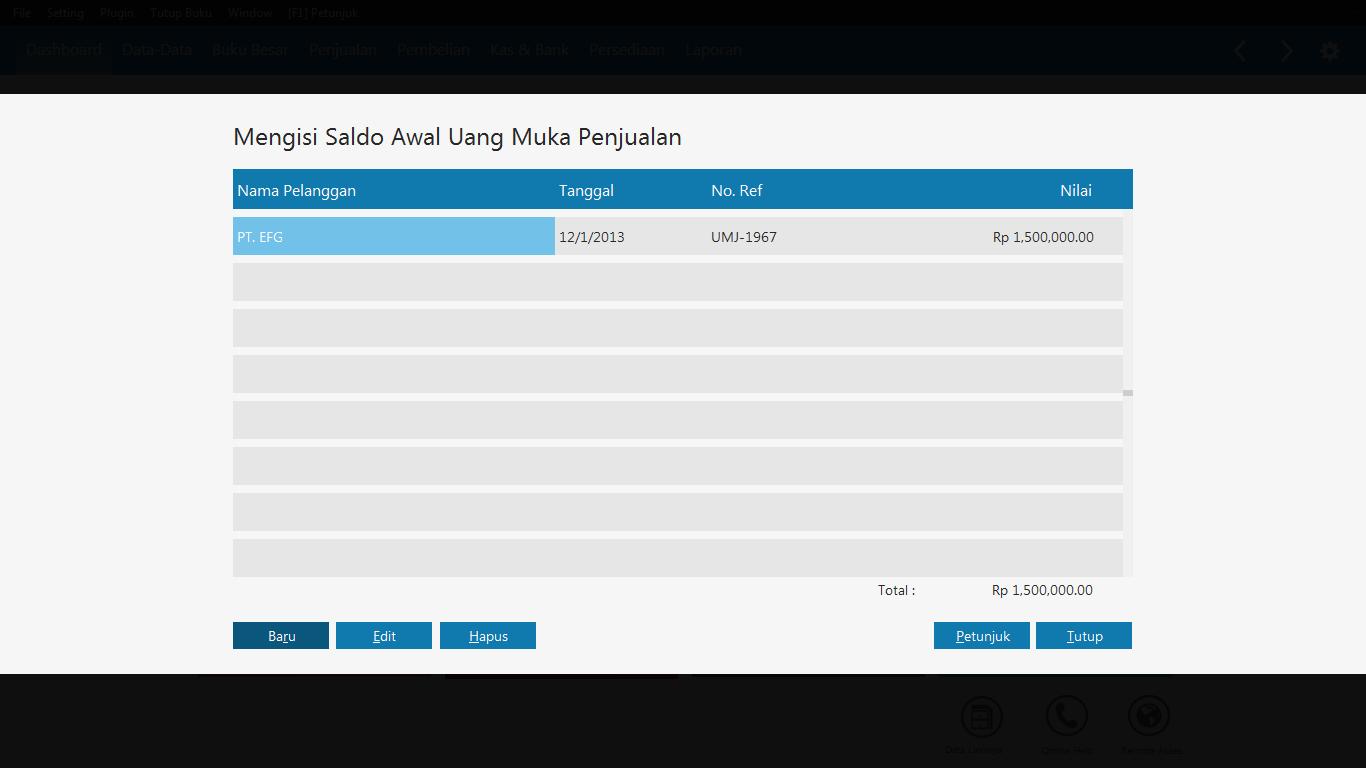
Gambar 4. List pengisian Saldo Awal Uang Muka
Tahap 3: Lihat Daftar dan Laporan
Selanjutnya data yang telah Anda isi akan tampil di modul [Penjualan] > [Daftar Uang Muka Penjualan].
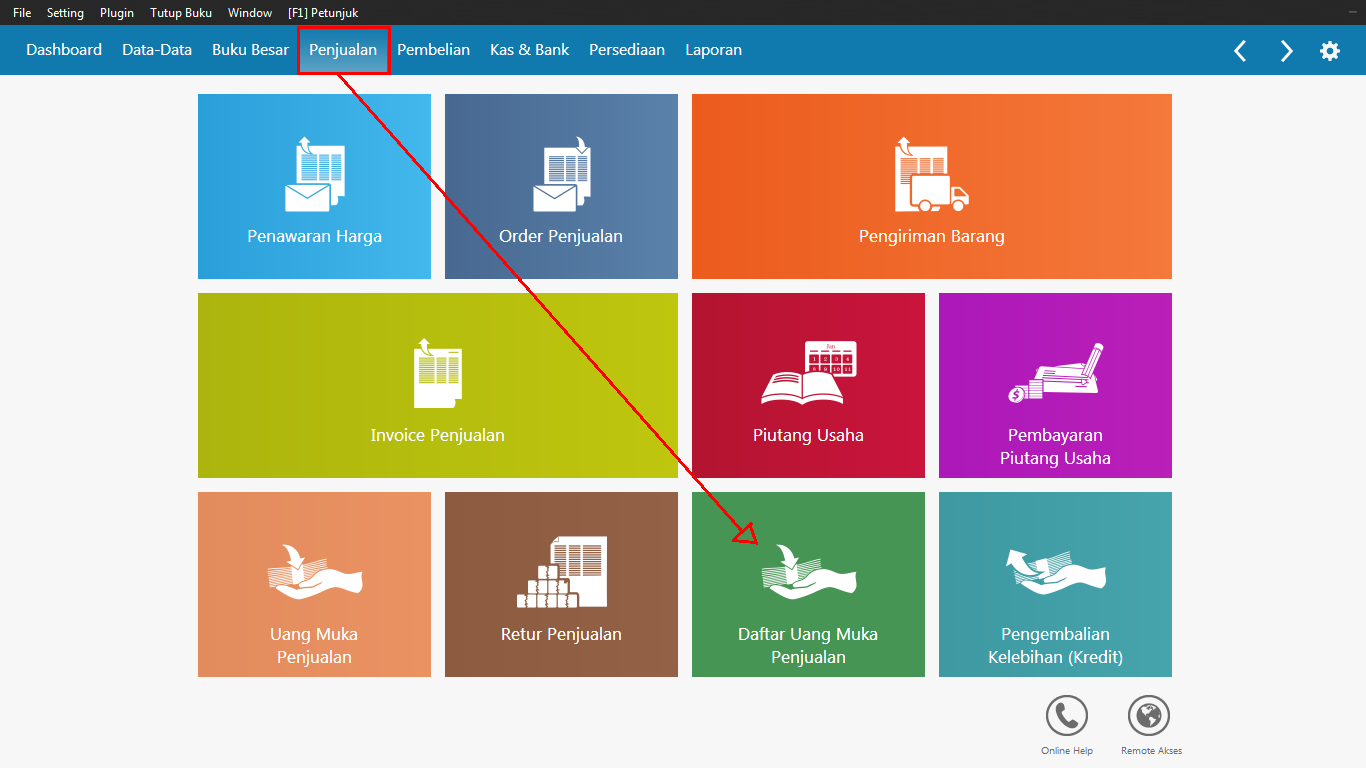
Gambar 5. Menu Daftar Uang Muka Penjualan
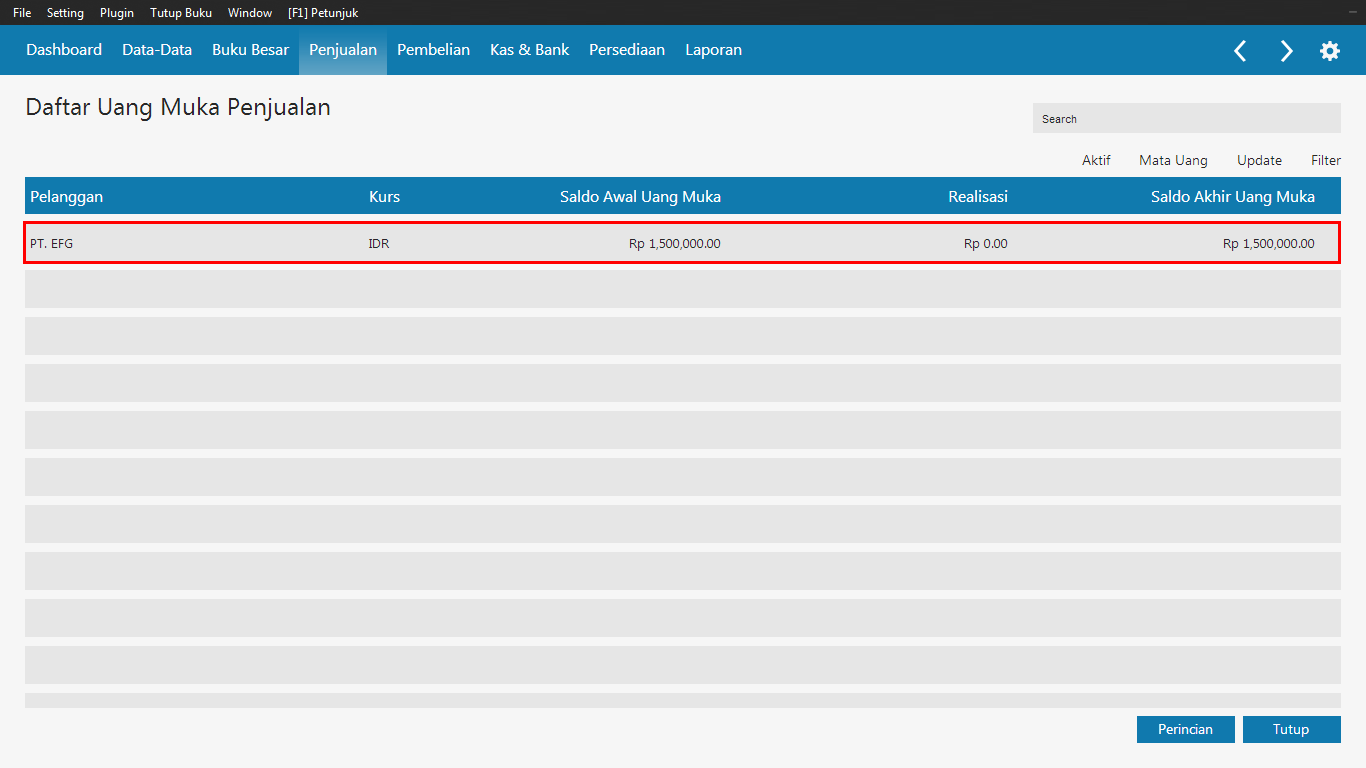
Gambar 6. Daftar Uang Muka Penjualan
Sedangkan Untuk Laporan Uang Muka Penjualan, bisa dilihat di Modul [Laporan] > [Laporan Penjualan dan Piutang] > [Penjualan] > [Uang Muka Penjualan]
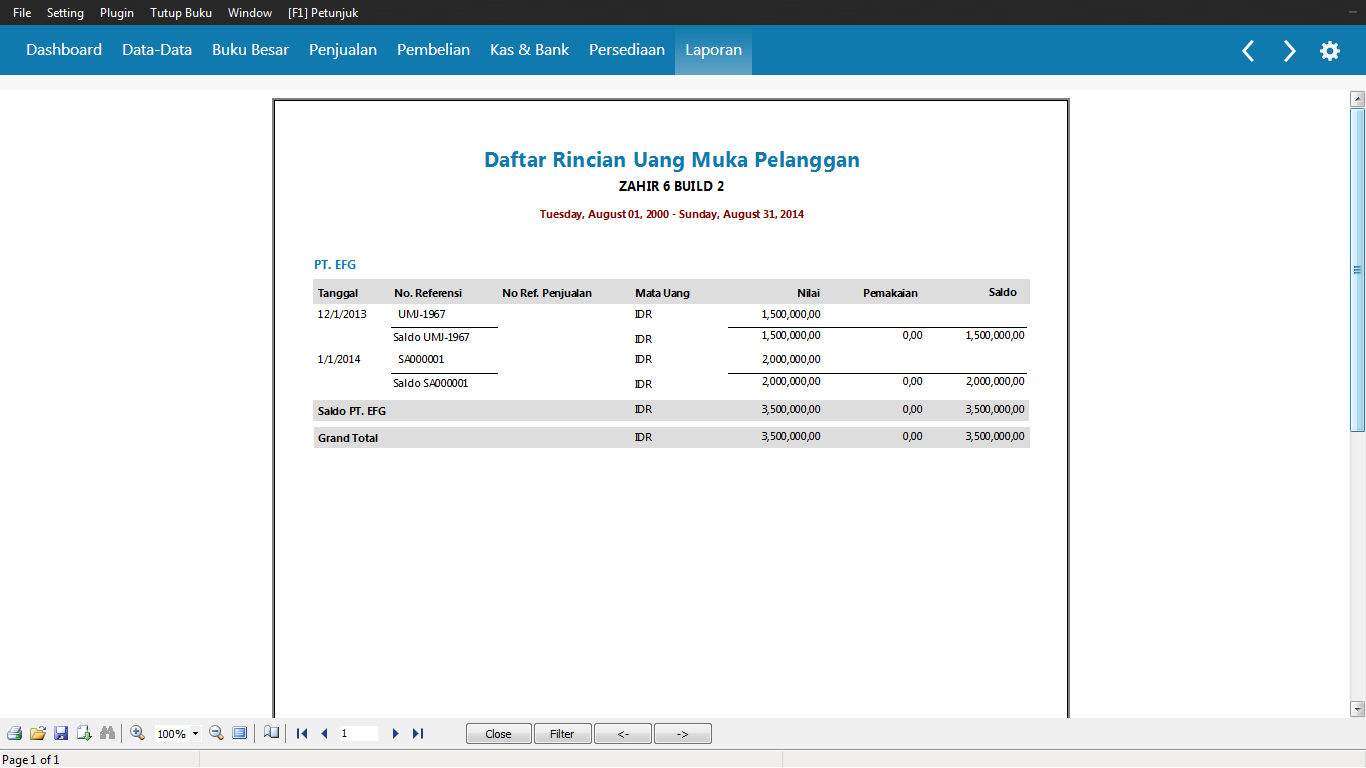
Gambar 7. Laporan Uang Muka Penjualan
|